
Office 2013 ir izveidots, lai vienmērīgi integrētos mākonī - tik ilgi, kamēr tas ir Microsoft OneDrive pakalpojums.
Piezīme: Šis raksts sākotnēji tika rakstītsvecāka Windows versija, bet mēs to esam atjauninājuši un arī skriptu, lai atbalstītu arī Windows 10, tāpēc mēs pārpublicējam rakstu, jo tas ir tikpat noderīgs operētājsistēmā Windows 10.
Dropbox pievienošana Office
Ja izmantojat citus mākoņa pakalpojumus, piemēram, Dropbox vai Google Drive, acīmredzot varat pārlūkot vietējās mapes Atvērt un Saglabāt kā dialogi, bet jūs nevarat Pievienojiet vietu (kas nav divi Microsoft pakalpojumi) Office atvērtajiem un saglabātajiem dialoglodziņiem.

Tas nozīmē, ka katru reizi lietojot Atvērt vai Saglabāt kā Dialoglodziņš, lai piekļūtu datoramjūsu Dropbox mapes. Protams, jūs varat piespraust bieži lietotos failus, bet kāpēc gan vienmēr, ja izmantojat Office 2013 vai 2016 produktu, mākoņa pakalpojumi jums ir pieejami? Acīmredzot Microsoft negrasās konkurējošos mākoņa pakalpojumus iekļaut Office jūsu labā, taču tas neliedz jums pats tos pievienot.
Pēc nelielas meklēšanas mēs atklājām glītu mazu skriptu mākoņa pakalpojumu, piemēram, Dropbox un Google Drive, pievienošanai tieši Office.
Vispirms jums jālejupielādē šis niecīgais sērijas fails. Jūsu pārlūkprogramma droši vien pateiks, ka fails ir potenciāli bīstams, tāpēc jums tas būs jāpasaka, lai saglabātu.
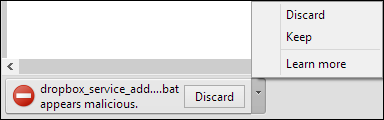
Kad esat saņēmis failu, atrodiet tā atrašanās vietuun veiciet dubultklikšķi uz tā. Kad tiek parādīts uzaicinājums, ievadiet Dropbox vietējo ceļu un noklikšķiniet uz Enter. Pēc tam skripts pievienos Dropbox Office 2013 vai 2016, un jūs jau esat gandrīz paveicis.
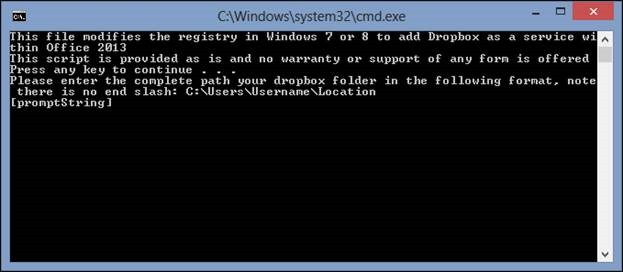
Nākamais solis ir faktiski pievienot pakalpojumu Dropbox jūsu Office instalācijai. Lai to izdarītu, atveriet Konts iespējas un paskatīties zem Saistītie pakalpojumi -> Pakalpojuma pievienošana -> Krātuve. Izvēlieties pakalpojumu, kuru vēlaties pievienot. Šajā gadījumā mēs vēlamies pievienot Dropbox.

Un tas ir tas, ka katru reizi, kad izmantojat Office lietojumprogrammu, jūs redzēsit savu Dropbox Atvērt un Saglabāt kā ekrāni.

Ja kādreiz vēlaties noņemt pakalpojumu, varat vienkārši atgriezties vietnē Saistītie pakalpojumi sadaļa Konts ekrāns un noklikšķiniet uz Noņemt blakus pakalpojumam, kuru vairs nevēlaties.
Mēs esam atklājuši, ka tas ir lielisks veids, kā ātri un gandrīz bez piepūles integrēt populāros mākoņa pakalpojumus Office 2013 un 2016.
Ir viens mazs trūkums, ja vēlaties pievienotmākoņpakalpojumus visām jūsu Office instalācijām, jums būs jāpapildina sērijveida fails katrā mašīnā un katram Office kontam. Tas prasa tikai dažas minūtes, it īpaši, ja skriptu vienkārši saglabājat noņemamā zibatmiņas diskā, tīkla atrašanās vietā vai Dropbox un pēc tam palaižat to.
Jūs neaprobežojaties tikai ar Dropbox, ir arī Google diskam pieejams skripts, un Microsoft sniedz arī pilnīgas instrukcijas par jebkura mākoņa krātuves pakalpojuma integrēšanu Office 2013.
Pievienojiet Dropbox pakešdatni
Pievienojiet Google diska pakešdatni
Jebkura mākoņa pakalpojuma pievienošana Office 2013








